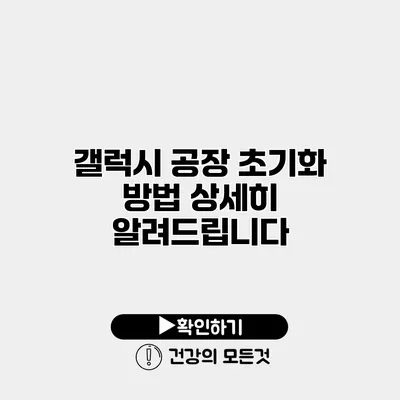갤럭시 공장 초기화 방법 완벽 가이드
스마트폰을 사용하다 보면 여러 가지 문제에 봉착할 수 있어요. 그 중 하나가 바로 “전체 초기화”입니다. 이 글에서는 갤럭시 공장 초기화 방법을 자세히 설명드릴 텐데요, 공장 초기화는 스마트폰을 처음 샀을 때의 상태로 되돌리는 중요한 과정이에요.
✅ 크롬 복원의 중요성과 효과적인 방법을 알아보세요.
공장 초기화란 무엇인가요?
공장 초기화의 정의
공장 초기화는 스마트폰을 제조사에서 출고한 상태로 되돌리는 과정을 말해요. 이때 모든 데이터와 설정이 삭제되므로, 데이터 백업이 필수적이에요.
공장 초기화의 필요성
- 기기 속도 저하
- 응용 프로그램 충돌
- 비정상적인 버그 발생
이런 문제가 계속된다면, 공장 초기화가 해결책이 될 수 있어요.
✅ 아이폰 데이터 백업과 복원 방법을 알아보세요.
공장 초기화 전 준비사항
데이터 백업
공장 초기화를 진행하기 전에 반드시 모든 데이터를 백업해야 해요. 갤럭시 스마트폰에서는 Samsung Cloud나 Google 드라이브를 활용할 수 있어요.
예를 들어:
- Samsung Cloud로 사진 및 연락처 백업하기
- Google Drive로 중요한 문서 저장하기
위 두 가지 방법을 통해 데이터를 안전하게 보관할 수 있어요.
배터리 충전 확인
초기화 중 배터리가 부족하면 장치에 손상이 갈 수 있으니, 최소 50% 이상 배터리가 충전되어 있는지 확인해 주세요.
✅ 갤럭시 기기 안전하게 백업하는 방법을 알아보세요.
갤럭시 공장 초기화 방법
설정 메뉴를 이용한 초기화
- 설정 앱을 열어주세요.
- 일반 관리를 선택하세요.
- 초기화를 클릭한 후, 공장 데이터 초기화를 선택하세요.
- 화면 하단의 초기화 버튼을 클릭하세요.
- 최종 확인을 한 후 삭제를 선택하면 초기화가 시작됩니다.
하드웨어 버튼을 이용한 초기화
장치가 부팅되지 않거나 설정에 접근할 수 없는 경우, 하드웨어 버튼을 이용한 초기화 방법도 있어요:
- 전원 버튼 + 볼륨 업 버튼 + 홈 버튼을 동시에 누르세요.
- 삼성 로고가 나타나면 버튼에서 손을 떼세요.
- 복구 모드가 열리면 볼륨 버튼을 이용해 Wipe data/factory reset을 선택하고, 전원 버튼으로 확인하세요.
- Yes를 선택한 후, 초기화가 완료될 때까지 기다리세요.
✅ 갤럭시 공장 초기화 시 주의해야 할 점을 알아보세요.
주의사항
- 초기화 후에는 모든 데이터가 사라지기 때문에 신중해야 해요.
- 초기화 후에도 문제가 발생한다면, 서비스 센터에 문의하는 것이 좋아요.
초기화 후 재설정
공장 초기화가 끝난 후, 기기를 처음 사용할 때와 비슷하게 설정해 줘야 해요. 이 과정에서는 Google 계정이나 Samsung 계정을 다시 로그인해야 해요.
✅ 나만의 성공 전략을 세우는 방법을 알아보세요.
초보자를 위한 팁
- 자주 사용하는 앱은 초기화 전 미리 설치해 두면 좋아요.
- 초기화 후에는 필요한 데이터를 다시 복원하는 것이 필요해요.
표: 공장 초기화 요약
| 단계 | 설명 |
|---|---|
| 1. 데이터 백업 | Samsung Cloud 또는 Google Drive를 이용해 데이터 백업 |
| 2. 배터리 충전 확인 | 최소 50% 이상 충전 상태인지 확인 |
| 3. 설정 메뉴 초기화 | 설정에서 공장 데이터 초기화 선택 |
| 4. 하드웨어 버튼 초기화 | 전원 + 볼륨 업 + 홈 버튼 조합으로 초기화 |
| 5. 재설정 | 초기화 후 기기를 재설정하고 사용 시작 |
결론
갤럭시 스마트폰의 공장 초기화는 기기를 최적의 상태로 돌아가게 하여 많은 문제를 해결할 수 있는 방법이에요. 데이터 백업과 초기화 후 재설정 과정을 신중히 진행한다면 더욱 원활한 스마트폰 사용이 가능해요. 이제 갤럭시 공장 초기화에 대한 모든 정보를 알고 계시니, 필요할 때 주저하지 말고 시도해 보세요!
자주 묻는 질문 Q&A
Q1: 공장 초기화란 무엇인가요?
A1: 공장 초기화는 스마트폰을 제조사에서 출고한 상태로 되돌리는 과정으로, 모든 데이터와 설정이 삭제됩니다.
Q2: 공장 초기화를 하기 전에 무엇을 준비해야 하나요?
A2: 데이터를 백업하고, 배터리 충전 상태를 최소 50% 이상 확인해야 합니다.
Q3: 하드웨어 버튼을 이용한 초기화는 어떻게 하나요?
A3: 전원 버튼, 볼륨 업 버튼, 홈 버튼을 동시에 누르고 삼성 로고가 나타나면 손을 떼고 복구 모드에서 초기화를 진행하면 됩니다.